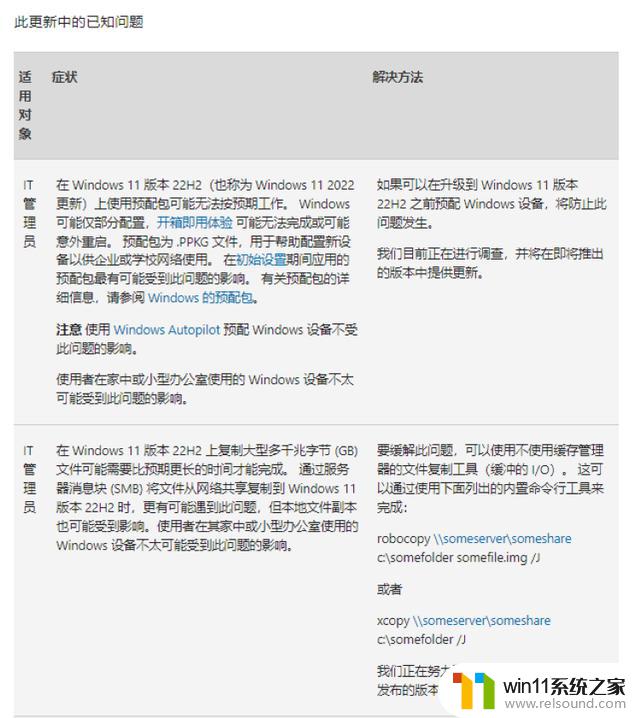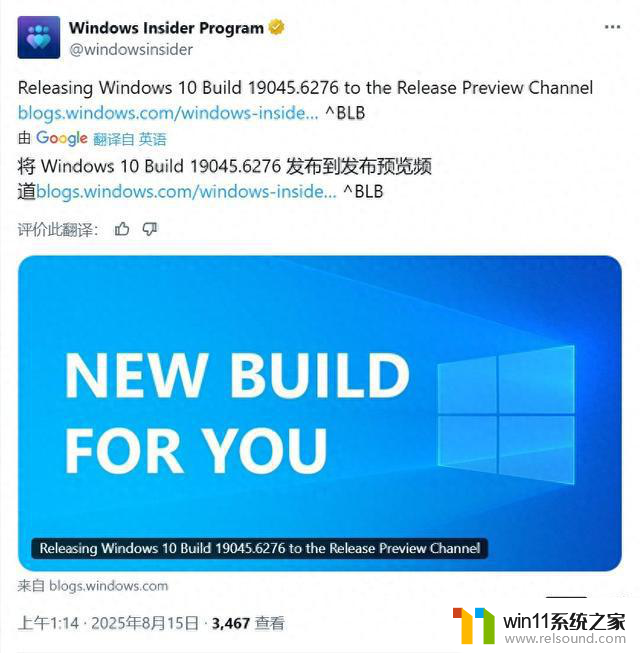win10更多内容怎么关 Win10任务栏搜索框热门搜索关闭教程
Win10操作系统作为微软最新推出的版本,带来了许多令人兴奋的功能和改进,其中任务栏搜索框是许多用户经常使用的工具之一。有些用户可能对任务栏搜索框中的热门搜索结果感到困扰,希望能够关闭这一功能。如何关闭Win10任务栏搜索框中的热门搜索呢?本文将为大家详细介绍Win10任务栏搜索框热门搜索关闭的教程,帮助用户解决这一问题。无论您是希望提高搜索效率还是追求个性化定制,本文都能为您提供有效的解决方案。让我们一起来了解吧!
操作方法:
1.打开搜索框,输入命令提示符,以管理员身份运行。
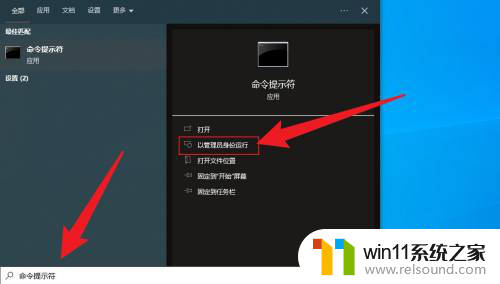
2.复制下面的命令,粘贴到命令窗口后,按键盘上的回车键。
reg add HKCU\Software\Policies\Microsoft\Windows\explorer /v DisableSearchBoxSuggestions /t reg_dword /d 1 /f
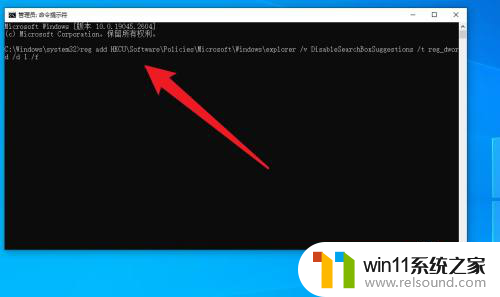
3.操作完成后,鼠标右键点击任务栏,打开任务管理器。
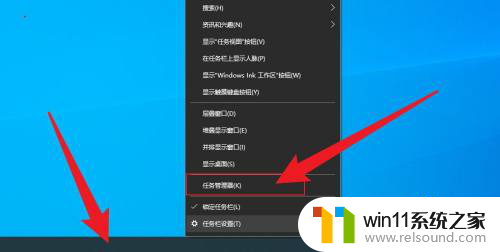
4.在任务管理器中,鼠标右键点击资源管理器,点击重新启动即可。
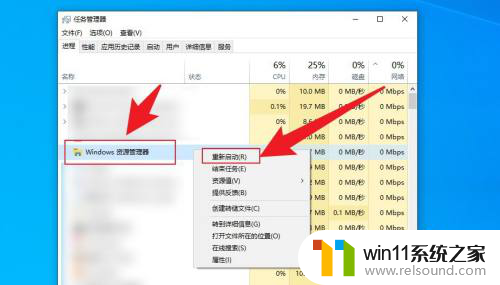
以上就是关于win10如何关闭更多内容的全部内容,如果有遇到相同情况的用户,可以按照小编的方法来解决。